Slik legger du til Gmail på oppgavelinjen på Windows (HURTIGGUIDE)

Slik legger du til Gmail på oppgavelinjen i Windows 10/11 ved hjelp av Chrome eller Microsoft Edge. Få en rask og enkel veiledning her.
Selv om Android ble polert over år, er det fortsatt noen forvirrende problemer som ofte kommer som isolerte tilfeller og derfor knapt blir tatt opp av OEM-er. Problemet vi ønsker å snakke om i dag er veldig sjeldent, men forekommer fortsatt, selv på Android 11 -enheter. Nemlig, for noen fortsetter telefonen å ringe kontinuerlig og de kan ikke svare på anropet eller stoppe det med mindre de slår av enheten eller den som ringer avslutter samtalen.
Hvis du er berørt av dette eller et lignende problem, sjekk trinnene vi har oppført nedenfor.
Innholdsfortegnelse:
Hva betyr det når en telefon ringer uendelig?
1. Start enheten på nytt
Start feilsøking ved å starte enheten på nytt. Systemfeil varierer fra mindre UI-feil til store problemer, og denne er definitivt en stor.
Hvis enheten fryser mens den ringer, slik at du ikke kan starte den på nytt via systemgrensesnittet, kan du tvinge strømmen av ved å holde inne strømknappen til skjermen slås av. Når du starter enheten på nytt og hvis problemet vedvarer, må du sjekke neste trinn.
2. Ta ut SIM-kortet og legg det til igjen
Det neste du bør gjøre er å fjerne SIM-kortet og legge det til igjen. Hvis Android-en din kommer med et dual-SIM-alternativ, kan du prøve å bytte spor og prøve det igjen.
På denne måten lar du Android-en din lese SIM-kortet igjen, og forhåpentligvis bør den kontinuerlige ringingen stoppe.
3. Tørk cache-partisjonen
En av de beste måtene å håndtere systemfeil på er å tørke cache-partisjonen. Cache-partisjon er en egen lokal lagringspartisjon som lagrer systembufferen. Nå bør ikke denne hurtigbufferen være av noen betydning for sluttbrukeren (det er grunnen til at alternativet for å slette den kun finnes i gjenopprettingsmenyen), men det er kjent at det kan forårsake systemproblemer. Spesielt når du installerer nye oppdateringer.
Så hvis problemene startet etter en systemoppdatering, sørg for å tørke cache-partisjonen. Dette vil selvfølgelig ikke slette noen av dataene dine. Slik tørker du cache-partisjonen på Android:
4. Tilbakestill apppreferanser
Feilen i telefonappen kan være årsaken bak dette problemet. For å fikse dette, kan du sørge for at standardtelefonappen er systemet, men vi foreslår at du går et skritt videre. Tilbakestilling av apppreferanser er et vanlig feilsøkingstrinn, og vi skrev om det her . I utgangspunktet gjenoppretter det standarder til apper i massevis, inkludert tillatelser og standardinnstillinger.
Slik tilbakestiller du apppreferanser på Android:
Hvis telefonen fortsetter å ringe kontinuerlig etter dette, sørg for å fortsette å bevege deg gjennom listen.
5. Avinstaller oppdateringer fra Telefon-appen
Går videre. Det neste vi skal prøve å takle er mulige problemer med standard telefonappen. Den beste måten å tilbakestille en systemapp på er å avinstallere oppdateringer fra den og deretter oppdatere den på nytt fra Play Store. Du kan også slette lokale data før du oppdaterer appen, bare for å være sikker.
Slik avinstallerer du oppdateringer fra Phone/Dialer-appen på Android:
6. Oppdater Android
Android-oppdateringer gir og Android-oppdateringer tar (eller bryter, for å være mer punktlige). Så hvis du begynte å oppleve problemer med innkommende anrop og uendelig ringing etter en oppdatering, sørg for å se etter nye oppdateringer. Vanligvis kommer oppdateringer på månedlig basis, så du må kanskje vente på at OEM skal fikse problemet.
Du kan fremskynde prosessen ved å rapportere problemet så snart som mulig. Vanligvis er det et alternativ for å rapportere problemet rett fra appen i Hjelp-menyen, men det er også systemapper som Samsung Members som brukes til diagnostikk og feilrapporter. På grunn av problemets alvor, bør det løses raskt med mindre det er et enkelttilfelle.
Til slutt, hvis det er noen tilgjengelige oppdateringer, kan du se etter dem i Innstillinger > System > Programvareoppdatering. Forhåpentligvis løser dette problemet for deg.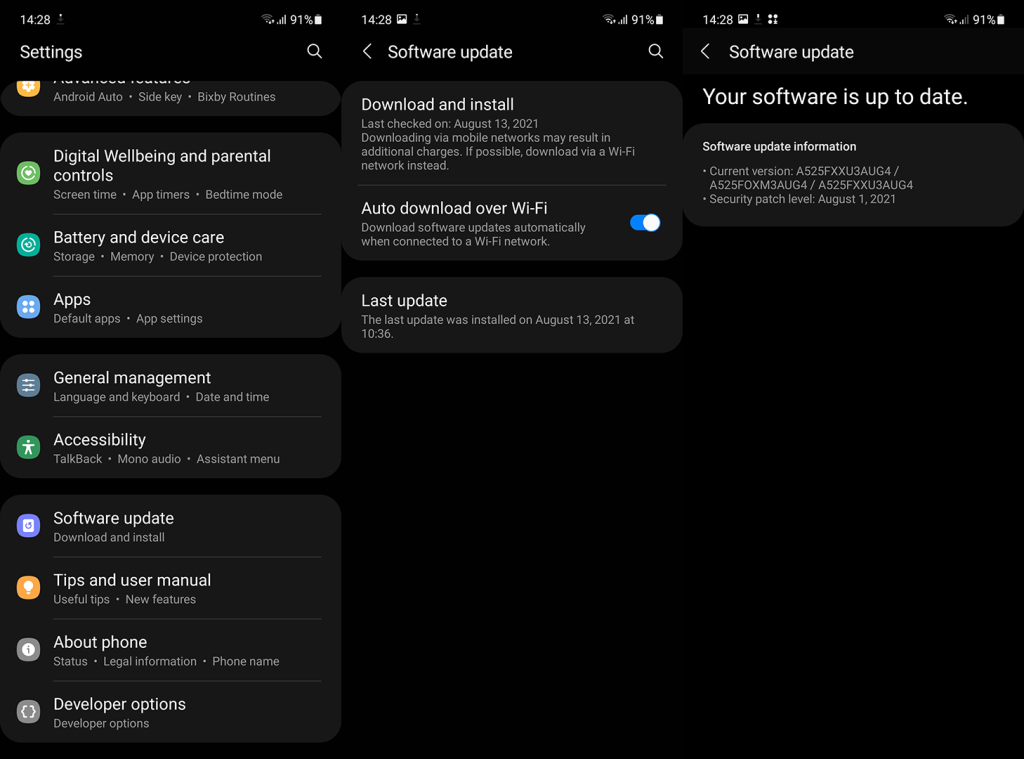
7. Kontroller nærhetssensoren
Hvis telefonen din fortsetter å ringe uten at det er mulig å stoppe den (eller svare på anropet), kan vi ikke overse mulige problemer med nærhetssensoren. Som du allerede vet, bør nærhetssensoren (plassert ved siden av øretelefonhøyttaleren) slå av skjermen når du tar enheten nær øret under samtaler.
Men på noen enheter (spesielt på noen eldre Xiaomi- og Redmi-telefoner), vil nærhetssensoren slå skjermen på eller av selv før den godtar anropet. En dårlig kalibrert nærhetssensor er det vi sannsynligvis ser på.
Vi skrev mer om problemet her . Sjekk artikkelen for å finne ut hvordan du tester og om nødvendig fikser problemer med nærhetssensorer.
8. Start opp i sikkermodus
Vi kan ikke gå gjennom listen over løsninger uten å takle mulige useriøse apper. Noen apper som fungerer i bakgrunnen er kjent for å få telefonen til å ringe uendelig og komme i konflikt med Telefon-appen. Dette er super sjeldent, spesielt på nyere iterasjoner av Android som begrenser aktiviteter som disse, men det er fortsatt en mulighet.
For å sjekke om dette er tilfelle, start opp i sikkermodus. I denne modusen vil Android bare kjøre essensielle apper, så det er lett å finne ut om dette er en systemfeil eller om det er en tredjepartsapp som har skylden. Ring nummeret ditt mens du er i sikkermodus og se om problemet er borte.
Slik starter du opp i sikker modus på Android:
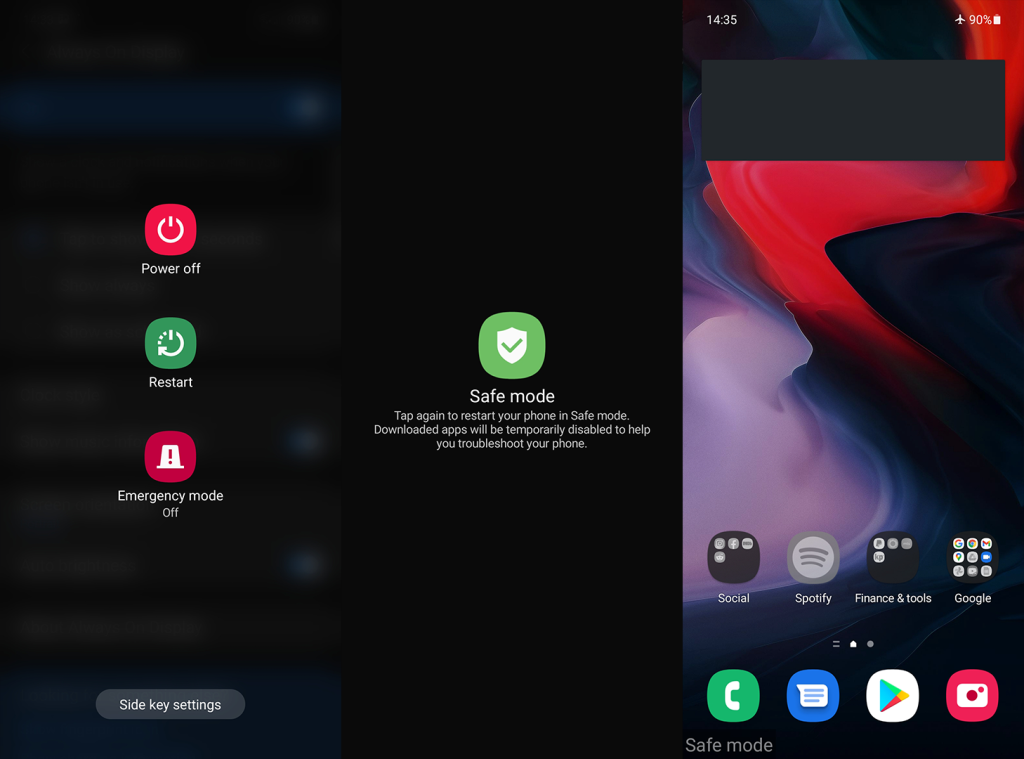
9. Tilbakestill enheten til fabrikkinnstillingene
Til slutt, hvis ingen av de foregående trinnene fungerte, er siste utvei tilbakestillingen av fabrikken. Dette kan ta litt tid, men mange problemer vil etter hvert kreve tilbakestilling av fabrikken hvis du vil fikse dem. Prosedyren anbefales til og med når du oppgraderer til en nyere versjon av Android, som vi forklarte her .
Viktig ting er å sikkerhetskopiere filene og systeminnstillingene (appdata, meldinger, anropslogger osv.) til Google Disk slik at du raskt kan gjenopprette dem senere.
Slik tilbakestiller du Android til fabrikkinnstillinger:
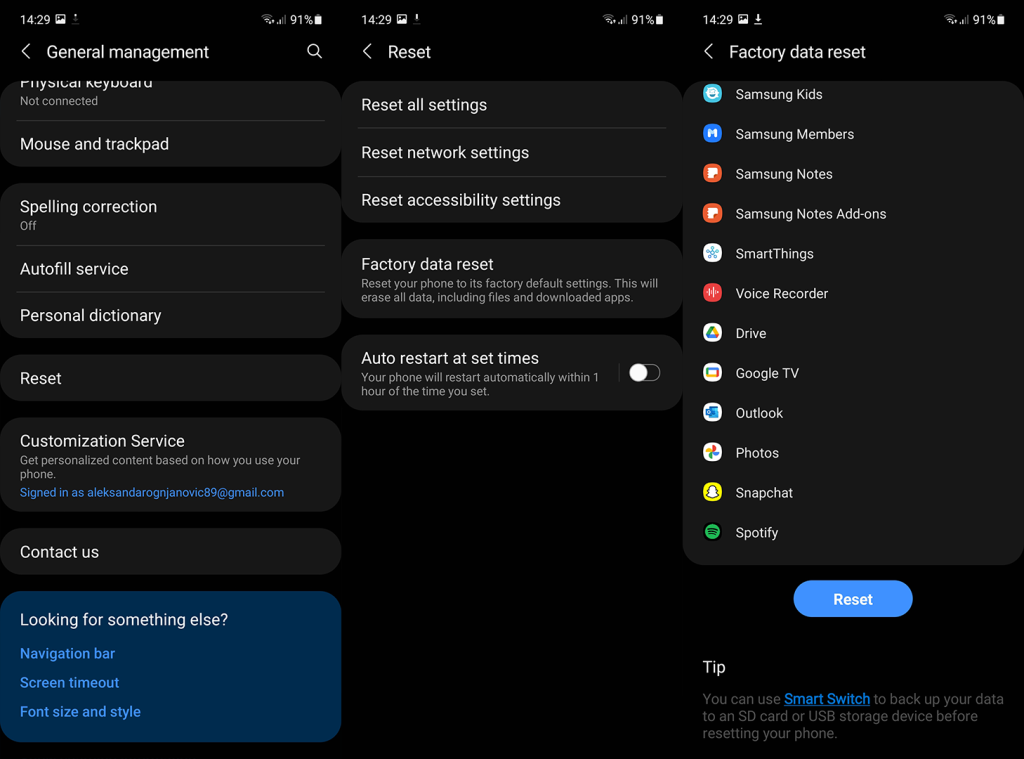
Hvis det ikke hjelper, sørg for å ta enheten til en sertifisert tjeneste siden dette kan være et maskinvareproblem. Vi takker for at du leser og forteller oss om alternative løsninger vi savnet. Vi vil sørge for å legge dem til listen. Du kan gjøre det i kommentarfeltet nedenfor eller nå oss på og .
Det første du må sjekke er varslingslydinnstillingen på Android eller iPhone. Det er en mulighet for at en app på telefonen din, som e-post, tekstmelding eller en tredjepartsapp, har varslingsmelodien som telefonens standard ringetone. I en slik situasjon er det bedre å sjekke lydinnstillingen på telefonen og alle tredjepartsapper som er installert på telefonen og endre varslingslyden.
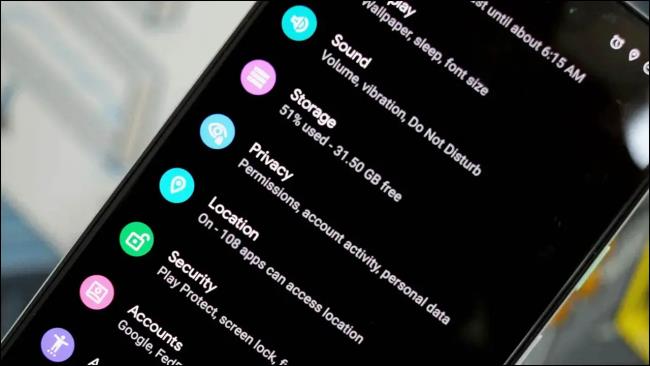
Et annet vanlig problem som kan føre til at telefonen din ringer uten at det er noe på skjermen, er at det kan komme en samtale på telefonen. Men skjermen lyser ikke for å vise den innkommende samtalen. For å løse dette kan du sjekke veiledningen vår for å fikse innkommende anrop som ikke vises på skjermen .

Hvis du har batteriovervåking eller en ladeovervåkingsapp installert på telefonen. Det er en veldig stor mulighet for at en slik app får telefonen til å ringe tilfeldig. Som sådan sender apper vanligvis et varslingsvarsel mens de kjører i bakgrunnen.

Slik legger du til Gmail på oppgavelinjen i Windows 10/11 ved hjelp av Chrome eller Microsoft Edge. Få en rask og enkel veiledning her.
Hvis App Store forsvant fra startskjermen på iPhone/iPad, ikke bekymre deg, det er en enkel løsning for å gjenopprette den.
Oppdag de beste ublokkerte spillnettstedene som ikke er blokkert av skoler for å forbedre underholdning og læring.
Mottar feilmelding om utskrift på Windows 10-systemet ditt, følg deretter rettelsene gitt i artikkelen og få skriveren din på rett spor...
Du kan enkelt besøke møtene dine igjen hvis du tar dem opp. Slik tar du opp og spiller av et Microsoft Teams-opptak for ditt neste møte.
Når du åpner en fil eller klikker på en kobling, vil Android-enheten velge en standardapp for å åpne den. Du kan tilbakestille standardappene dine på Android med denne veiledningen.
RETTET: Entitlement.diagnostics.office.com sertifikatfeil
Hvis du står overfor skriveren i feiltilstand på Windows 10 PC og ikke vet hvordan du skal håndtere det, følg disse løsningene for å fikse det.
Hvis du lurer på hvordan du sikkerhetskopierer Chromebooken din, har vi dekket deg. Finn ut mer om hva som sikkerhetskopieres automatisk og hva som ikke er her
Vil du fikse Xbox-appen vil ikke åpne i Windows 10, følg deretter rettelsene som Aktiver Xbox-appen fra tjenester, tilbakestill Xbox-appen, Tilbakestill Xbox-apppakken og andre..


![[100% løst] Hvordan fikser du Feilutskrift-melding på Windows 10? [100% løst] Hvordan fikser du Feilutskrift-melding på Windows 10?](https://img2.luckytemplates.com/resources1/images2/image-9322-0408150406327.png)



![FIKSET: Skriver i feiltilstand [HP, Canon, Epson, Zebra og Brother] FIKSET: Skriver i feiltilstand [HP, Canon, Epson, Zebra og Brother]](https://img2.luckytemplates.com/resources1/images2/image-1874-0408150757336.png)

![Slik fikser du Xbox-appen som ikke åpnes i Windows 10 [HURTIGVEILEDNING] Slik fikser du Xbox-appen som ikke åpnes i Windows 10 [HURTIGVEILEDNING]](https://img2.luckytemplates.com/resources1/images2/image-7896-0408150400865.png)